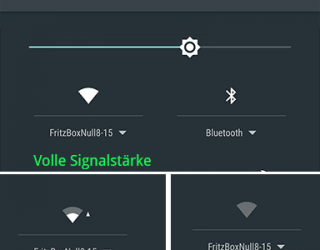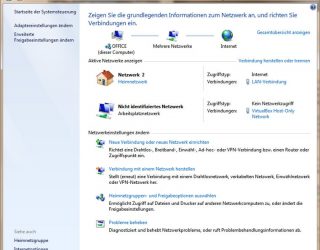WLAN Sicherheit
WLAN ist eine der wichtigsten Erfindungen der modernen Zeit. Erst durch die drahtlose Übertragung von Daten wurde es möglich, im Garten, im Keller oder auf dem Balkon im Internet zu surfen, ohne erst umständlich Kabel verlegen zu müssen. Leider entstehen bei drahtlosen Verbindungen sehr oft Sicherheitslücken, die es Dritten ermöglichen, die Leitung mit zu verwenden oder sogar sensitive Daten abzugreifen. Aus diesem Grund haben wir Dir hier 10 Tipps für ein sicheres WLAN zusammengestellt.
Aufgrund der hohen Verbreitung der AVM-Router haben wir zu einigen Beispielen die Konfiguration bei den FRITZ!Box Routern mit dargestellt.
1. Das Konfigurationspasswort: Mehr ist in diesem Fall mehr

WLAN Zugangsdaten auf der Rückseite einer Fritz!Box
Der Router ist grundsätzlich das Gehirn des Heimnetzwerkes. Hier werden alle Daten empfangen und an die verbundenen Geräte weitergeleitet. Wer sich in den Router einloggen kann, erhält die volle Kontrolle über das WLAN und alle weiteren Funktionen. Er kann Dich sogar aus dem Netzwerk ausschließen und einen weiteren Zugriff Deinerseits komplett unterbinden. Wähle daher immer ein Passwort, welches sich nicht einfach „probieren“ lässt.
Sollte das Standardpasswort auf den Router aufgedruckt sein (z. B. bei den FRITZ!Box-Routern von AVM auf der Unterseite, siehe Bild), so empfiehlt es sich, dieses Passwort individuell abzuändern.
Diese und viele weitere simple Kombinationen lassen sich von jedem Hacker in wenigen Sekunden entschlüsseln. Viele Menschen wählen ein einfaches Passwort, damit sie es sich leichter merken können (z. B. Namen, Geburtsdaten, Kombinationen daraus usw). Genau dies ist jedoch eine große Gefahr.
Setze das Passwort am besten aus einer längeren Phrase zusammen, damit wirklich etwas Individuelles und trotzdem leicht zu Merkendes entsteht.
Hier ein Beispiel:
Wer den Pfennig nicht ehrt, ist des Talers nicht wert.
Das Passwort wäre hier also: WdPneidTnw
Diese Kombination aus Buchstaben ist deutlich schwieriger zu knacken, als ein einfaches Passwort.
2. Das WLAN-Passwort und die Verschlüsselung
Jedes Funknetz muss verschlüsselt sein, damit die Daten auf dem Funkweg nicht abgegriffen werden können. Hochwertige Router senden das Signal ohne Probleme bis zum Nachbarn oder in die Wohnungen über/unter Dir. Wähle daher immer eine verschlüsselte Verbindung aus.
Als Standard gilt der WPA2-Modus, in englischen Menüs auch gerne als WPA2-Mode bezeichnet. Wenn Du wirklich sicher sein willst, sollte Dein Passwort mindestens 20 Zeichen haben. Selbstverständlich kannst Du hier auch mit einer sehr langen Phrase, einem Abschnitt aus Deinem Lieblingsbuch oder etwas Ähnlichem ein gutes Passwort erzeugen.
Wer ein wirklich kompliziertes WLAN Passwort nutzen möchte, kann sich gern auch unseren WLAN QR Code Generator anschauen. Damit ist es problemlos möglich, Smartphones mit dem WLAN zu verbinden, ohne das lange Passwort eingeben zu müssen.
Insbesondere auch für Gastzugänge zum eigenen WLAN ist dies empfehlenswert. Dadurch ist das WLAN mit einem kryptischen, langen Passwort geschützt, und gleichzeitig macht man es Gästen und Besuchern sehr leicht, sich mit dem WLAN zu verbinden.
3. Zugang nur mit passender MAC-Adresse
Alle Geräte, die mit einem WLAN kommunizieren wollen, verfügen über eine individuelle MAC Adresse, die sich aus den Hardwarekomponenten errechnet und dann fix bleibt. Bei den meisten Routern kannst Du im Setup festlegen, dass nur Geräte mit der entsprechenden MAC Adresse Zugriff haben dürfen. Selbst wenn ein Hacker nun das Passwort rausfindet, kann er sich trotzdem nicht verbinden, da seine MAC-Adresse nicht in der „grünen“ Liste im Router zu finden ist.
Um die eigene MAC Adresse zu finden, drückst Du bei einem Windowsrechner einfach die Windows Taste + R. In der Konsole gibst Du einfach ipconfig/all ein. Nun folgt eine Auflistung diverser Kennziffern, unter anderem auch die MAC-Adresse.

MAC Adresse bei Windows-PCs
4. Der Name des WLAN Netzwerks: Besser ohne Bezug
Die SSID ist der Name eines jeden WLAN Netzwerkes. Sobald Du mit einem Endgerät nach freien WLAN Netzen suchst, findest Du in der Regel eine Auflistung der Nachbarschaft. Am besten gibst Du dem Netz einen Namen ohne Bezug. Wenn ein gezielter Angriff auf Dich stattfindet, können Hacker mit „HOMENETZ1234“ weniger anfangen, als mit „Familie Schmidt“.
5. Unsichtbares WLAN
Um die Sicherheit Deines WLAN noch weiter zu erhöhen, kannst Du das Netzwerk unsichtbar machen. Es zwar da, wird aber bei einer Umkreissuche nicht mehr angezeigt. Nur die Personen, die den Namen genau kennen und ins Endgerät eingeben, werden dann mit dem WLAN verbunden.
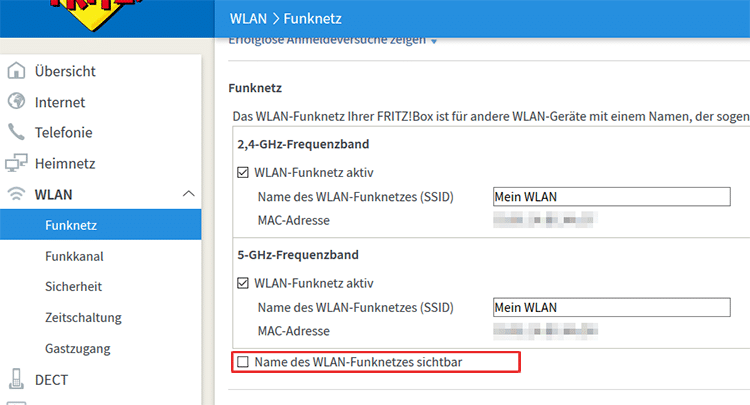
WLAN unsichtbar machen bei FRITZ!Box Routern
Bei den FRITZ!Box-Routern finden Sie diese Einstellungen im Menü WLAN -> Funknetz.
6. Erstelle ein Gastnetzwerk
Gerade wenn öfter Freunde von Freunden zu Besuch kommen, solltest Du auf keinen Fall Deinen Zugangsschlüssel für das WLAN einfach so herausgeben. Am besten erstellst Du ein Gastnetzwerk. Darin können Gäste sich dann einloggen und surfen, haben aber keinen Zugriff auf Dateifreigaben oder Netzwerkfestplatten. Für das Gastnetzwerk wird ein individueller Netzwerkschlüssel vergeben.
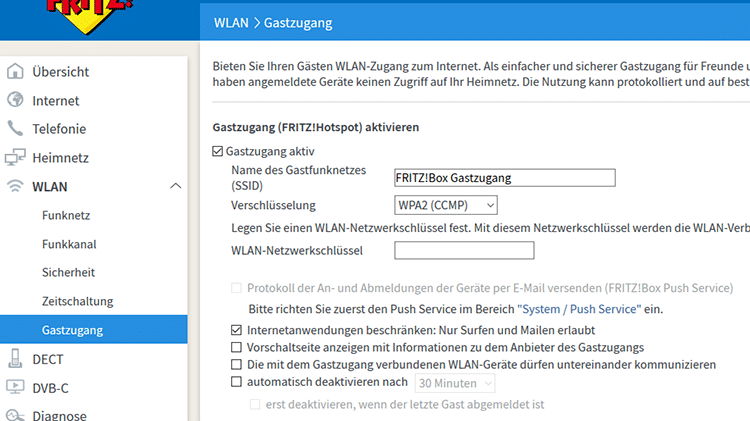
Gastzugang bei der FRITZ!Box
7. Ports
Das Senden und Empfangen von Daten erfolgt in jedem Netzwerk über sogenannte Ports. Je nach Anwendung werden unterschiedliche Ports verwendet. Webseiten nutzen sehr gerne Port 80 oder auch 443. E-Mails werden über die Pots 993 oder 465 abgerufen. Kontrolliere in regelmäßigen Abständen die Ports, die für die Datenübertragung genutzt werden. Sperre Ports, die Du nicht zuordnen kannst oder gebe den von Dir verwendeten Geräten einzig dafür freigeschaltete Ports.
Die Einstellungen dafür findet man im Router. Je nach Modell kann man die Ports etwas mehr oder weniger komfortabel bearbeiten.
8. Fernwartung und Fernsteuerung
Grundsätzlich gibt es bei jedem Router einen „Hintereingang“. Dieser wird von den Kommunikationsunternehmen oftmals zur Fernwartung oder Störungsbeseitigung verwendet. Leider bietet er auch anderen Personen im Zweifel einen leichten Zugang. Schalte diese Hintertür am besten ab, denn im normalen Betrieb wird sie nicht benötigt.
9. Update der Firmware
Jeder Routerhersteller veröffentlicht in regelmäßigen Abständen Updates zur Betriebssoftware des jeweiligen Geräts. Es ist auf jeden Fall zu empfehlen, diese Software-Updates immer auszuführen. In vielen Fällen werden Sicherheitslücken geschlossen oder weitere Funktionen freigeschaltet, die zu einer höhere Sicherheit führen. Die Routerkonfiguration solltest Du vorher auf jeden Fall auf einem Speicherstick sichern. Bei einem Update der Firmware können sämtliche Zugangsdaten nämlich gelöscht werden.
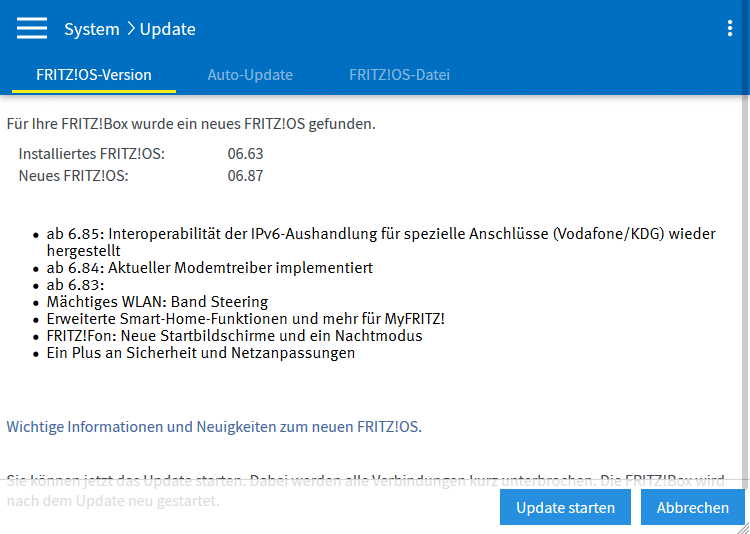
FRITZ!Box Firmware Update
10. WLAN deaktivieren
Auch wenn dieser Tipp etwas sehr „einfach“ klingt, ist er quasi das Wirkungsvollste, was Du tun kannst, um Dich vor ungewünschten Zugriffen zu schützen. Du kannst entweder bestimmte Zeiten festlegen, in denen das WLAN Signal abgeschaltet wird oder Du aktivierst es jedes Mal dann von Hand, wenn Du im Internet surfen willst. Gehst Du also zur Schule, zur Arbeit oder in den Urlaub, braucht das WLAN nicht permanent verfügbar zu sein. Damit schränkst Du die Gelegenheiten zum ungewollten Eindringen von außen extrem ein.
Manche Router erlauben auch die automatische Zeitschaltung nach einem vordefinierten Schema.
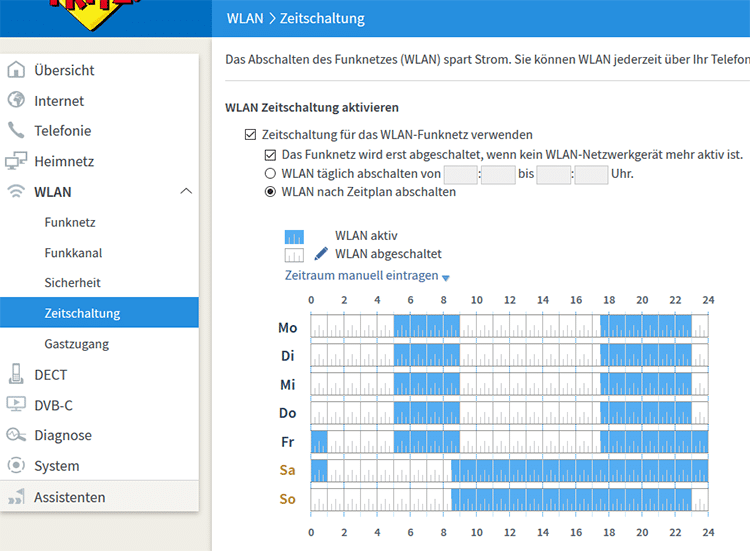
WLAN Zeitschaltung bei FRITZ!Box Routern
WLAN Sicherheit ist wichtig und sollte stets im Fokus stehen
Mit diesen 10 Tipps ist Dein WLAN auf jeden Fall sehr viel sicherer als vorher. Grundsätzlich geht es nicht nur darum, Deine eigenen Daten vor Hackern zu schützen, sondern auch um die Folgen, die durch einen Fremdzugriff entstehen können. Surft der ungewollte Nutzer auf verboten Seiten, führt illegale Aktivitäten durch oder bestellt in Deinem Namen teure Güter auf seine Adresse, kann der Schaden sehr schnell auch finanzielle Probleme mit sich ziehen. Achte daher immer auf ein möglichst sicheres WLAN bei Dir zu Hause.